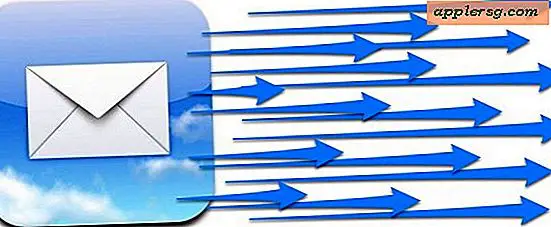Cara Mengirim Foto di Hotmail (5 Langkah)
Melampirkan foto ke pesan email memungkinkan Anda berbagi foto favorit dengan teman dan keluarga. Akun Hotmail memiliki batasan terkait ukuran lampiran file, tetapi Anda dapat mengirim sebagian besar foto tanpa masalah. Awalnya, tampaknya tidak ada bilah alat "Jelajahi" atau "Lampirkan" untuk melampirkan foto di Hotmail; namun, bilah alat tersedia, itu hanya disembunyikan secara default. Pastikan penerima mengharapkan foto. Lampiran foto cenderung besar, yang dapat membanjiri akun email dengan batas penyimpanan kecil.
Langkah 1
Masuk ke akun Hotmail Anda. Klik "Baru" di sepanjang bilah navigasi atas untuk mulai menulis pesan baru. Ketik alamat email penerima dan tulis pesan Anda.
Langkah 2
Klik "Lampirkan" pada bilah di atas pesan (tepat di sebelah "Kirim"). Ini akan membuka alat unggah foto Hotmail di bawah baris subjek.
Langkah 3
Klik "Jelajahi" untuk menemukan foto yang ingin Anda lampirkan. Klik pada foto dan pilih "Buka." Anda tidak dapat memilih beberapa foto sekaligus.
Langkah 4
Pilih "Jelajahi" lagi untuk mengunggah foto lain, jika diinginkan. Setelah mengunggah foto, lihat di atas baris subjek untuk menemukan ukuran file lampiran. Maksimal 10MB dapat dilampirkan ke setiap pesan. Jika foto yang Anda unggah melebihi ini, Anda tidak dapat mengirim pesan.
Klik "X" di sudut lampiran untuk menghapus foto, jika perlu. Klik "Kirim" untuk mengirim foto ke penerima.